小程序自定义组件之popupwindow
1、场景
小程序开发过程中,我们经常遇到《发布须知》,需要弹popupwindow展示一段文字描述的需求。如下图所示:


2、自定义popupwindow弹窗
2.1 新建Component.
首先新建popupwindow目录,然后右键,新建Component,结构如下图所示:
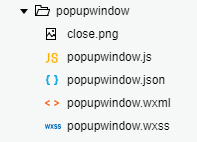
close.png,是关闭按钮,可自行修改成自己的。
2.2 popupwindow.wxss
自定义组件的样式
.i-modal-mask {
position: fixed;
top: 0;
left: 0;
right: 0;
bottom: 0;
background: rgba(0, 0, 0, 0.7);
z-index: 1000;
transition: all 0.2s ease-in-out;
opacity: 0;
visibility: hidden;
width: 100%;
height: 100%;
display: flex;
flex-direction: column;
align-items: center;
justify-content: center;
}
.i-modal-mask-show {
opacity: 1;
visibility: visible;
}
.centerView {
width: 85%;
padding: 20rpx;
background-color: #fff;
border-radius: 10rpx;
display: flex;
flex-direction: column;
align-items: center;
}
.titleText {
width: 100%;
color: #000;
font-size: 16px;
text-align: center;
word-break: break-all;
margin-bottom: 20rpx;
}
.contentText {
width: 100%;
color: #8a8a8a;
font-size: 14px;
word-break: break-all;
}
.imageClose{
margin-top: 60rpx;
height: 50rpx;
width: 50rpx;
}
2.3 popupwindow.wxml
自定义组件的布局
<view class="i-modal-mask {{ visible ? 'i-modal-mask-show' : '' }}" catchtap='outClick'>
<view class='centerView'>
<view class='titleText'>{{titleString}}</view>
<textarea wx:if="{{contentString.length > 0}}" class='contentText' style='height: {{contentHeight > 0 && contentHeight <= 700 ? contentHeight:700}}rpx;' value='{{contentString}}' maxlength="-1" disabled="true" fixed="true"></textarea>
</view>
<image class='imageClose' src='close.png' catchtap='closePopup'></image>
</view>
这里设置了内容的高度contentHeight最大是700rpx,这个可根据需要自行调整,超出最大高度后内容可滚动。
2.4 popupwindow.json
这里默认就行
{
"component": true,
"usingComponents": {}
}
2.5 popupwindow.js
自定义组件的属性、点击事件都在.js里。
注释都比较清楚。
Component({
/**
* 组件的属性列表
*/
properties: {
//是否弹出显示
visible: {
type: Boolean,
value: false
},
//展示的标题
titleString: {
type: String,
value: ''
},
//展示的内容
contentString: {
type: String,
value: ''
},
//内容的最大高度,超出高度可滚动。
contentHeight: {
type: Number,
value: 700
},
//点击外部的遮罩层是否允许关闭
outClickCanClose: {
type: Boolean,
value: false
}
},
/**
* 组件的初始数据
*/
data: {
},
/**
* 组件的方法列表
*/
methods: {
closePopup() {
this.triggerEvent("close", {
visible: this.data.visible
})
},
outClick(){
if (this.data.outClickCanClose){
this.triggerEvent("close", {
visible: this.data.visible
})
}
}
}
})
至此,自定义的popupwindow组件就算完成了,是不是很简单呢?下面的使用会更简单。
3、自定义popupwindow组件的使用
3.1 引入组件
1、在需要使用此组件的界面的.json中引入组件:
{
"usingComponents": {
"popupwindow": "component/popupwindow/popupwindow"
}
}
2、也可以在app.json中引入组件,这样所有界面都可以使用这个组件:
"usingComponents": {
"popupwindow":"component/popupwindow/popupwindow"
},
注意: "component/popupwindow/popupwindow"是组件所在路径,这个根据自己所放的位置,自行修改.
3.2 组件的使用
在需要使用的界面的.xml中插入一下代码:
<view class='page'>
//这里写自己的界面
</view>
<popupwindow visible="{{visible}}" titleString="发布须知" contentString="须知显示的内容" contentHeight="350" bindclose="closeClick" outClickCanClose="false"></popupwindow>
visible:是否弹出popupwindow。可根据自己的点击事件来设置是否显示。默认false:不显示
titleString:标题
contentString:内容
contentHeight:最大高度,默认700rpx
bindclose:关闭的点击事件,关闭逻辑自行处理(将visible设置成false就是关闭)
outClickCanClose:点击外部遮罩层是否允许关闭。默认false:不关闭
3.3 关闭点击事件
/**
* 关闭popupwindow
*/
closeClick: function() {
this.setData({
visible: false
})
},
4、结语
小程序自定义组件之popupwindow就完成了,使用的方法也是及其的简单。这个popupwindow的弹出UI是很简单的,按照这个popupwindow的自定义组件,我们可以自定义一些自己需要的、比较常用的组件。这里只是一个简单的示例,有兴趣的同学,自己动手试试吧。
5、本人公众号,关注一波,共同交流吧。
